갤럭시 핸드폰 와이파이 연결방법을 알아보려고 한다.
요즘 핸드폰 요금제에서 제공하는 데이터를 사용해도 충분하다.
하지만 대부분의 무제한 요금제는 하루에 일정량을 사용하면 속도가 느려지게 되어있다.
그래서 동영상을 오랜 시간 시청한다거나 앱 업데이트 등을 하면 데이터 소모가 부담되게 마련이다.
이럴 때 갤럭시 핸드폰에서 와이파이 연결을 하면 문제가 해결된다.
그럼 어떻게 연결하는지 방법을 알아보자.
핸드폰 와이파이 연결방법
갤럭시 핸드폰 와이파이 연결방법을 실행하기 전 먼저 모바일 데이터 끄기를 해야 한다.
그 이유와 방법은 아래에서 상세히 알아보자.
1. 모바일 데이터 끄기
2. 와이파이 연결하기
갤럭시 모바일 데이터 끄기
1. 핸드폰 바탕화면 위쪽 끝에서 아래 방향으로 터치한다.
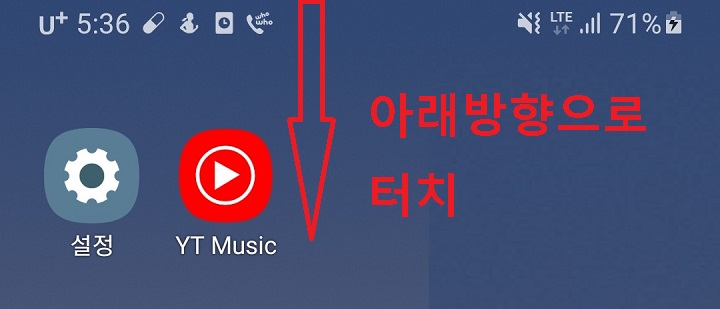
2. 화면을 아래 방향으로 한번 더 터치한다.
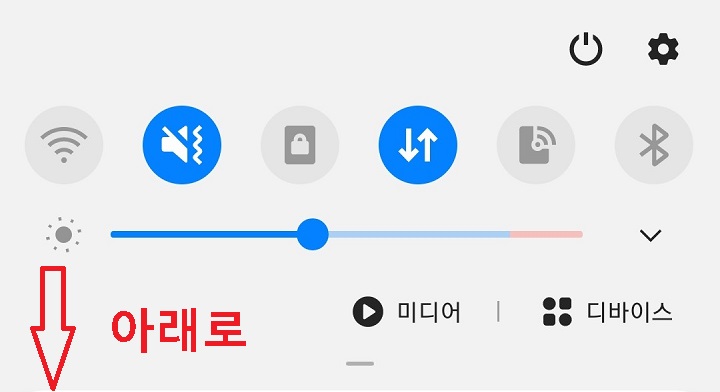
3. 모바일 테이터를 한번 터치해서 끈다.
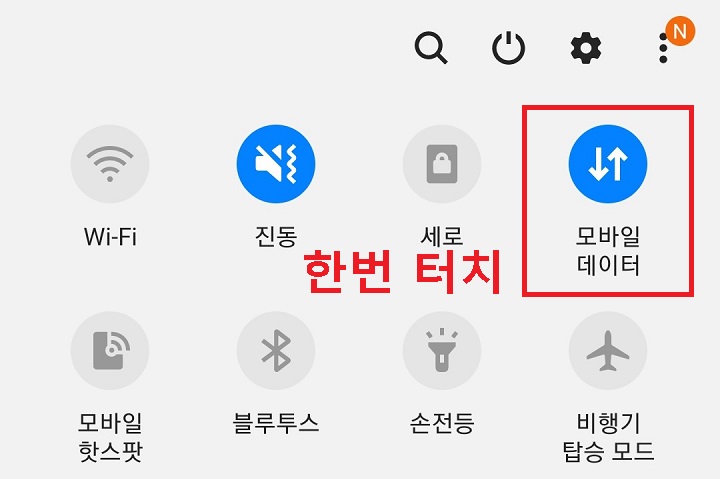
4. 그럼 모바일 데이터 접속을 차단하시겠습니까?라고 묻는 대화창이 생기는데 끄기를 클릭한다.
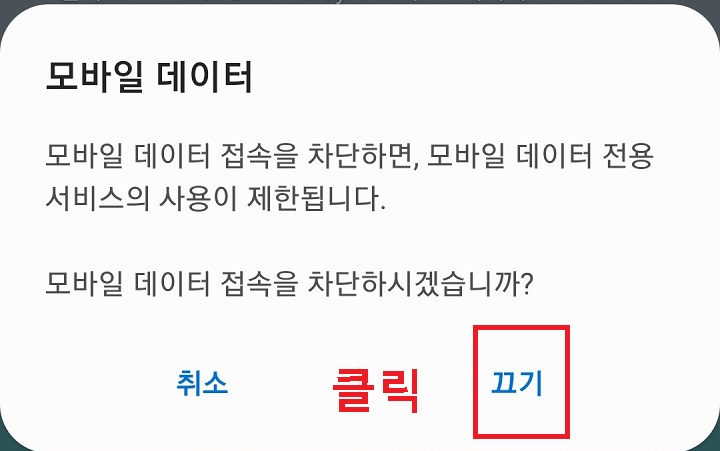
5. 모바일 데이터 아이콘의 색상이 없어지면서 꺼짐 상태가 되었다.
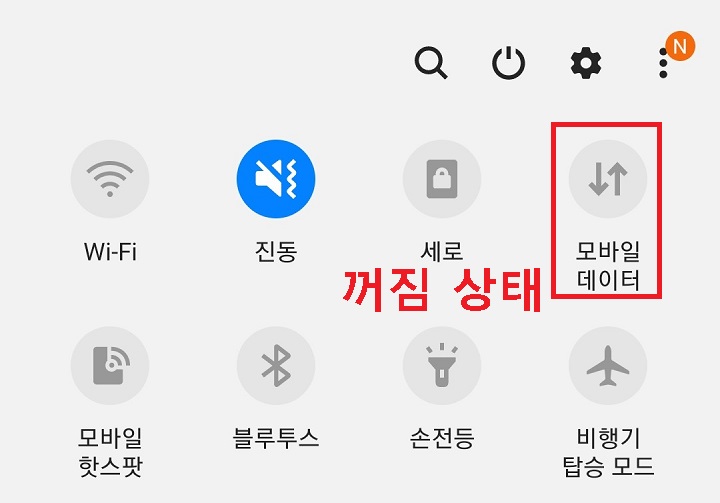
6. 모바일 데이터를 끄지않아도 갤럭시 핸드폰 와이파이 연결은 가능하다.
하지만 와이파이 연결 상태가 안 좋아서 끊어질 경우 나도 모르게 모바일 데이터 소모가 될 수 있다.
갤럭시 핸드폰 와이파이 연결
이제 이어서 본격적으로 갤럭시 핸드폰 와이파이 연결방법을 알아보자.
1. 핸드폰 상단의 Wi-Fi 와이파이 아이콘을 꾹 누른다.
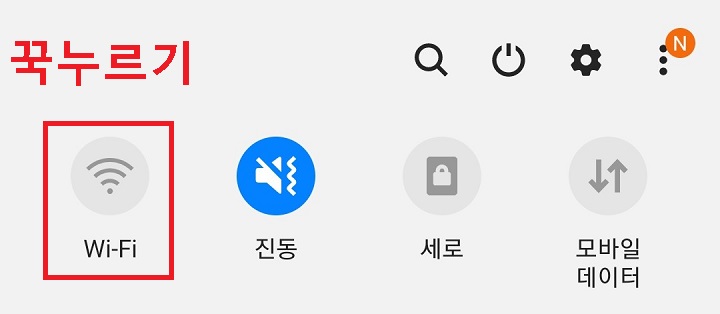
2. 와이파이 설정 페이지 상단의 버튼을 오른쪽으로 옮긴다
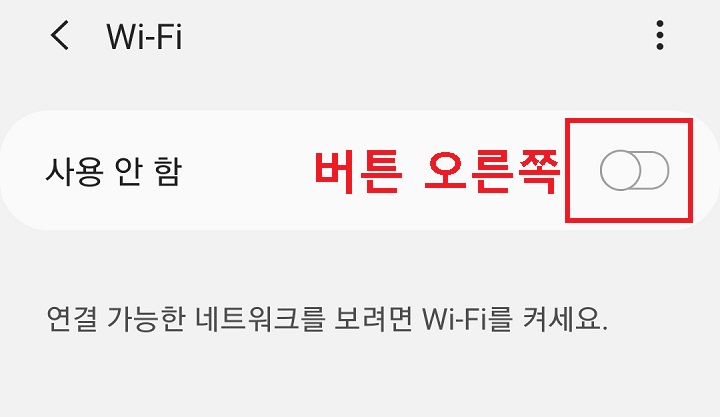
3. 그럼 와이파이가 사용 중으로 변하고 활성화된다.
아래쪽에는 사용 가능한 와이파이 목록이 보인다.
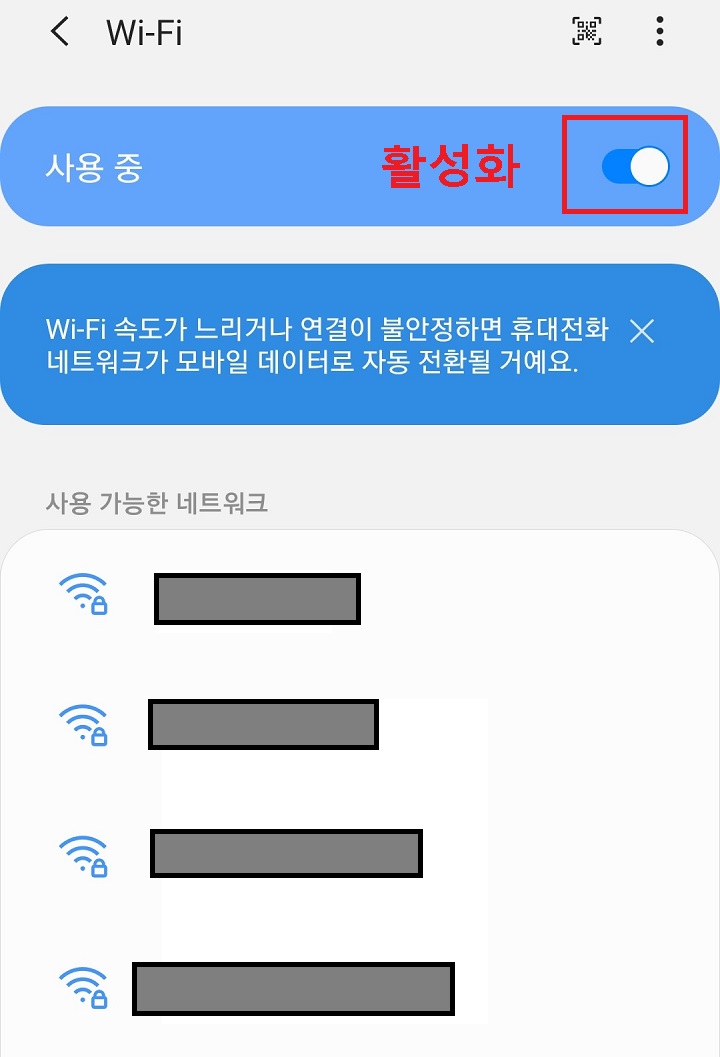
4. 사용 가능한 네트워크에서 사용하려는 와이파이를 클릭한다.
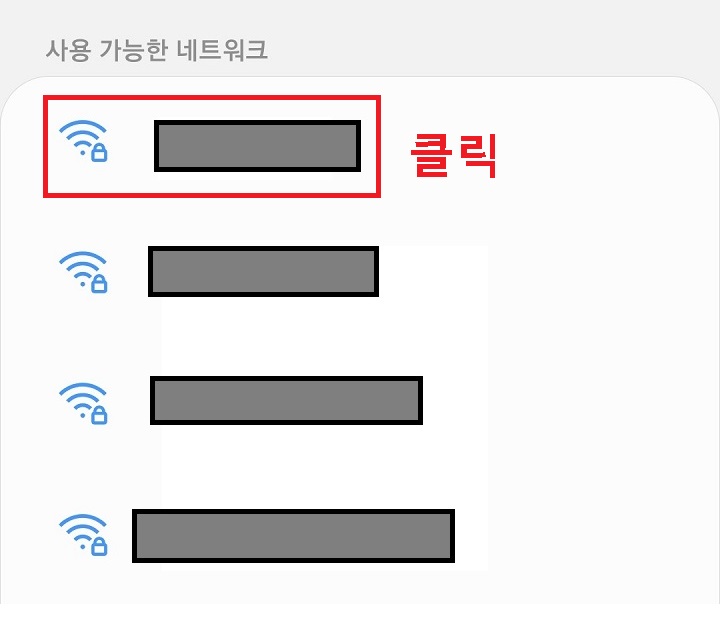
5. 그럼 비밀번호를 입력해야 하는데 입력한다.
6. 이제 갤럭시 핸드폰 와이파이 연결방법이 완료되었다.
현재 네트워크에 연결됨이라고 표시된다.
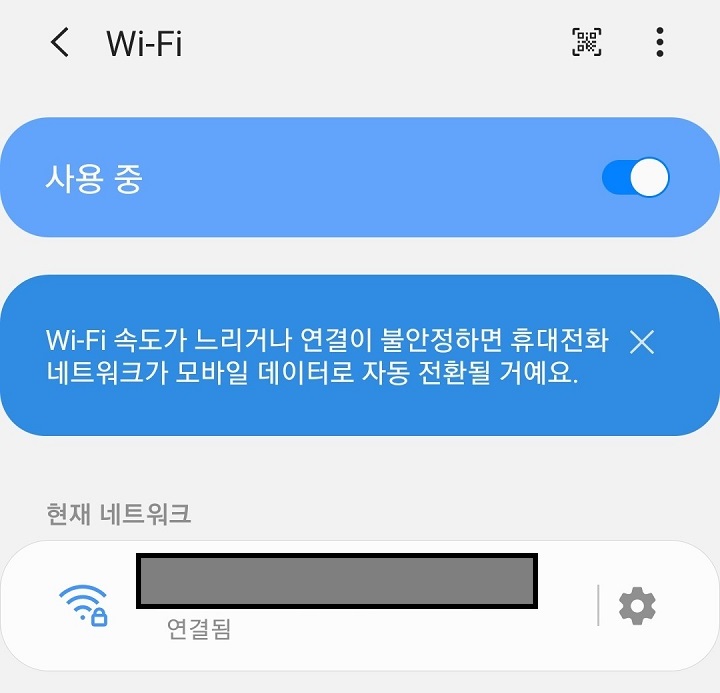
지금까지 갤럭시 핸드폰 와이파이 연결방법에 대해 알아보았다.
갤럭시 핸드폰에서 와이파이를 연결하면 데이터 소모 부담이 없어진다.
그래서 원하는 영상을 시간에 구애받지 않고 무한정 시청할 수 있다.
하지만 주의해야 할 점은 보안에 조심해야 한다는 점이다.
다중이용시설에서 알려지지 않은 와이파이를 사용한다던지 하는 부주의한 행동이 안 좋은 결과를 가져올 수 있다.
이 글에서는 갤럭시 핸드폰 와이파이 연결방법을 숙지하고 연결전에 와이파이 보안 관련 자료를 공부해보시길 권유드린다.
'공부하자' 카테고리의 다른 글
| 노트북 전원 빠르게 끄는 방법 (0) | 2022.05.21 |
|---|---|
| 인터넷 페이지 PDF로 저장하기 방법 (0) | 2022.05.20 |
| 유튜브 뮤직 PC 설치방법 (0) | 2022.05.19 |
| 노트북 와이파이 연결방법 (0) | 2022.05.19 |
| 유튜브에서 좋아요한 영상 뮤직에서 듣기 (0) | 2022.05.18 |



